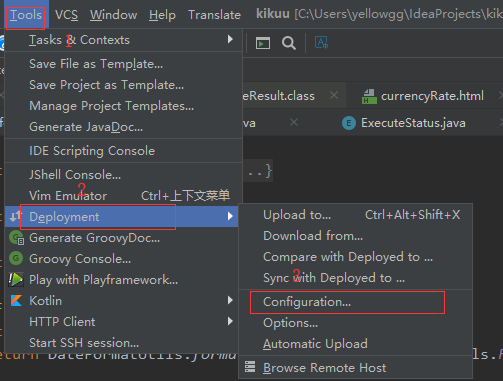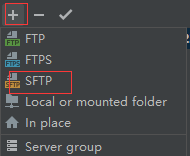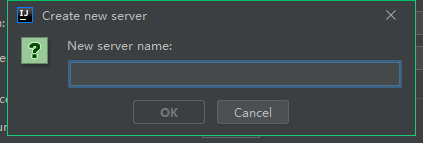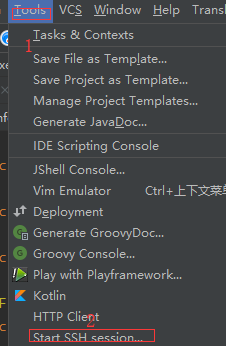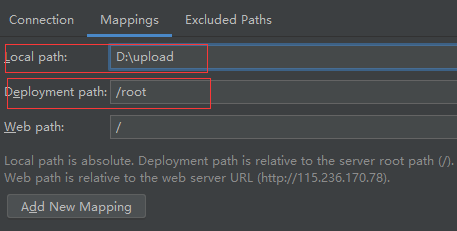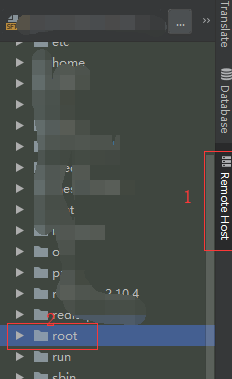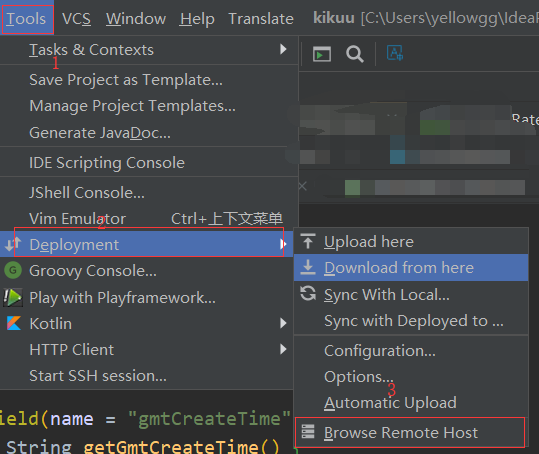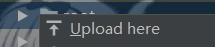公司电脑是win,所以远程控制服务器就不能用之前自己笔记本ubuntu自带的终端了。
后来在万能的群友的提醒下,IDEA本身就自带了远程功能,摸索了一下,使用IDEA连接服务器并且可以上传文件了。
这也就可以省得安装别的软件了,至于功能上,我还没摸索完,起码基本操作是可以用的了。
1.IDEA配置服务器
按图:Tools–Deployment–Configuration
然后添加SFTP类型的,想试试其他的请自行试一下
然后填写服务器名称
最后填写服务器的各种信息,test connection成功就可以了
2.使用远程连接
Tools–Start SSH session
之后会弹出你添加过的服务器,就可以连接了。
如果你不事先配置服务器的而直接Satrt SSH session的话也可以连接,只需要输入服务器信息就可以了。
但是这个方法的缺点就是每用一次就输入一次,很麻烦,所以配置好之后就可以一直用了。
3.解决乱码
如果你有乱码问题的话,试试下面这个方法
把编码改成UTF-8就没问题了。
4.上传文件
上传文件需要配置一下,比如现在我想把 D:좊d 的文件上传到服务器的/root
或者说,我们需要设定一个文件夹,这个文件夹是专门存放要上传的文件的,我这里就设定为 D:좊d
我把文件复制到 D:좊d 下,然后配置IDEA,选择那个Mappings
idea上传文件到服务器
第一个是本地的上传文件夹,第二个是你要上传的目标文件夹
配置完成之后,上传。
左边那个Remote Host是这样来的
总之,当你找到了服务器的root文件夹,然后右键,有个upload here,即可。
今天的文章
idea上传文件到服务器分享到此就结束了,感谢您的阅读。
版权声明:本文内容由互联网用户自发贡献,该文观点仅代表作者本人。本站仅提供信息存储空间服务,不拥有所有权,不承担相关法律责任。如发现本站有涉嫌侵权/违法违规的内容, 请发送邮件至 举报,一经查实,本站将立刻删除。
如需转载请保留出处:https://bianchenghao.cn/125046.html